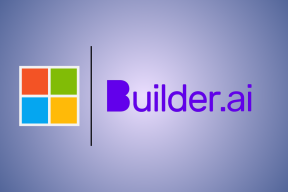Google Docs에서 Em 대시를 만드는 3가지 가장 좋은 방법
잡집 / / September 14, 2023
엠 대시는 긴 대시(-)로 표시되는 구두점입니다. 그러나 a와 혼동해서는 안 됩니다. 하이픈 또는 엔 대시. 엠 대시는 문장에 추가 사실을 제공하거나 내용을 확장하는 쉼표나 콜론과 유사합니다. 반면 엔 대시는 일반적으로 숫자나 숫자 사이의 항목 사이의 범위를 나타내는 데 사용되는 짧은 대시(-)입니다.

하이픈(-)은 구두점 중 대시 3개 중 가장 짧은 것입니다. PC 키보드에는 하이픈이 있어 Google Docs에서 쉽게 입력할 수 있지만 엠 대시는 다릅니다. Google 문서도구에 엠 대시를 삽입할 수 있는 다양한 방법은 다음과 같습니다.
1. 키보드 단축키를 사용하여 Google Docs에서 Em 대시 만들기
키보드 단축키를 사용하여 엠 대시를 입력하면 중단 없이 쉽게 입력할 수 있습니다. 그러나 em 대시에 대한 올바른 키보드 단축키를 외우려면 지속적으로 사용해야 할 수 있습니다. PC의 스티커 메모에 언제든지 편리하게 보관할 수도 있습니다. 키보드 단축키를 사용하여 엠 대시를 만드는 방법은 다음과 같습니다.
1 단계: 선호하는 웹 브라우저에서 Google Docs 파일을 엽니다. Google Docs 앱이 있는 경우 앱을 실행하고 문서를 열 수 있습니다.

2 단계: Google Docs 캔버스에서 엠 대시를 삽입하려는 위치에 커서를 놓습니다.

3단계: 길게 누르세요. Alt 입력하는 동안 키보드에서 0151 숫자 패드에. 이 기능이 작동하려면 전용 숫자 패드가 있는 108키 키보드가 필요합니다.
4단계: Alt 키를 놓으면 캔버스에 엠 대시가 표시됩니다.

삽입 기능을 사용하여 Google Docs에서 Em 대시를 만드는 방법
Google Docs의 삽입 기능은 특수 문자를 포함한 많은 기능을 호스팅합니다. 특수 문자 목록에서 엠 대시를 찾을 수 있습니다. 방법은 다음과 같습니다.
1 단계: Google Docs 캔버스에서 엠 대시를 삽입하려는 위치에 커서를 놓습니다.
2 단계: Google Docs 리본에서 삽입 탭을 클릭합니다.

3단계: 삽입 메뉴에서 특수문자를 선택하세요. 그러면 특수 문자 삽입 대화 상자가 시작됩니다.
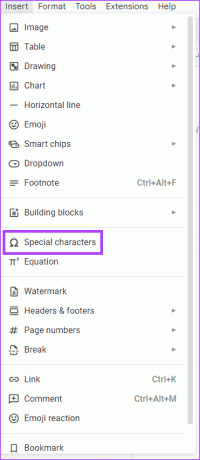
4단계: 검색창에 다음을 검색하세요. 대시 또는 엠 대시.
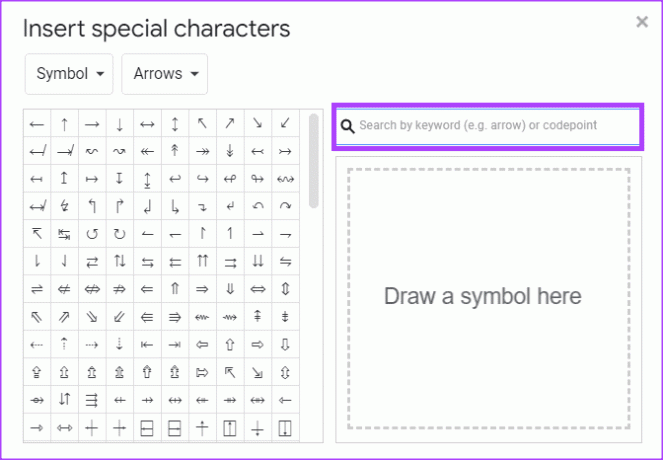
5단계: EM DASH 기호를 선택하여 문서에 삽입하세요.

6단계: 특수 문자 삽입 대화 상자 오른쪽 상단에 있는 x 아이콘을 클릭하여 닫습니다. 또는 특수 문자 삽입 대화 상자를 오른쪽으로 이동하여 문서 전체에 엠 대시를 계속 삽입할 수 있습니다.
자동 대체를 사용하여 Google Docs에서 Em 대시를 만드는 방법
Google Docs에서는 특정 그림과 기호에 자동 대체가 설정되어 있습니다. 예를 들어 Google 문서에 1/2을 입력하면 자동으로 ½로 변경됩니다. 이는 특정 텍스트를 선호하는 형식으로 변환하는 Google Docs의 기본 설정 때문입니다. 엠 대시의 경우 하이픈을 세 번 연속 입력하면 엠 대시로 변경됩니다. 그러나 이것이 작동하지 않으면 대체 항목을 설정할 수 있습니다. 방법은 다음과 같습니다.
1 단계: Google Docs 리본에서 도구 탭을 클릭합니다.

2 단계: 도구 메뉴에서 기본 설정을 선택합니다. 그러면 기본 설정 대화 상자가 시작됩니다.
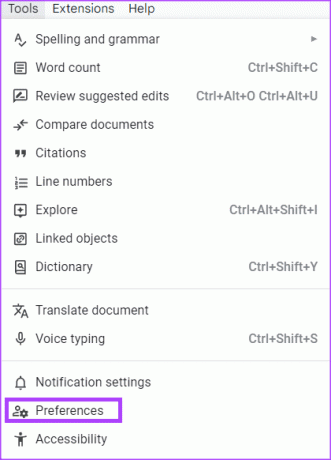
3단계: 기본 설정 대화 상자에서 대체 탭을 클릭합니다.
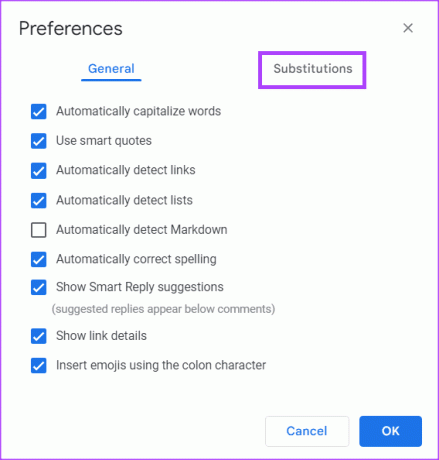
4단계: 바꾸기 열에 하이픈 3개(-)를 입력합니다.

5단계: 포함 열에서 키보드 단축키를 사용하여 엠 대시를 입력합니다. (Alt + 0151).

6단계: 새 포함 항목 옆에 있는 확인란을 선택합니다.
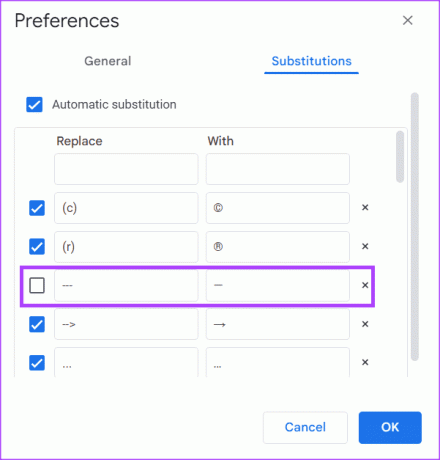
7단계: 대화 상자 하단에 있는 확인 버튼을 클릭하여 변경 사항을 저장합니다.

8단계: Google Docs 캔버스에서 엠 대시를 삽입하려는 위치에 커서를 놓습니다.
9단계: 세 개의 하이픈(—)을 입력하면 엠 대시(—)로 대체됩니다.

Google 문서도구에 이모티콘 삽입하기
Em 대시는 Google 문서도구에 삽입할 수 있는 유일한 특수 문자가 아닙니다. 당신은 또한 수 Google Docs에 이모티콘 추가 다른 방법을 사용합니다. 이러한 방법에는 키보드 단축키, 삽입 탭 및 @ 기호가 포함됩니다.
최종 업데이트 날짜: 2023년 8월 31일
위 기사에는 Guiding Tech 지원에 도움이 되는 제휴 링크가 포함될 수 있습니다. 그러나 이는 당사의 편집 무결성에 영향을 미치지 않습니다. 콘텐츠는 편견 없이 진실성을 유지합니다.
알고 계셨나요?
생산성 앱인 노션(Notion)은 2013년에 설립되었습니다.